下面我们的微信公众号“TXchengxindiannao”,将为大家讲解现在的新版Mac book电脑如何安装Windows,请看下面:
苹果电脑因为出色的工业设计越来越受用户喜爱,但很多人对它自带操作系统使用不习惯,都想改用WINDOWS。但是都不知道如何下手。 以前的老版Mac book还要难安装些,要用到U盘启动盘安装,而对于电脑小白来说简直是头痛的厉害,尽管现在的新版Mac book电脑安装Windows简单多了,但还是有很多小白不会安装,所以这一期我们的诚信电脑维修微信公众号将为大家附上详细的安装过程。 欢迎大家关注我们的微信公众号https://url.cn/5YF4005?sf=uri,打开前面的地址即可关注我们的微信公众号!好了废话不多说,直接上菜:
那么我们现在Mac book安装Windows则是借助它本身自带的“启动转换助理”(英文名称叫BOOT CAMP),来进行安装。
我们的准备工具只需要准备一个Windows原版的镜像即可,(注意:这个镜像文件后缀一定要是.iso,比如win7系统就是win7.iso,win10就是win10.iso,或者有些镜像名称不是win7或win10,这个我们不管他,只要后缀是.iso就行了。)
首先我们把原版Windows 10 64位ISO镜像文件拷贝到苹果电脑里(以下简称ISO文件)
按照下图所示找到启动转换助理:
然后选中刚复制的ISO文件,可以根据自己的实际需求左右拖动中间的原点来调整MACOS系统和WINDOWS系统的分区大小。分区经过调整之后,一定不要在windows系统的磁盘管理里调整分区,否则全部系统都会无法启动。
切记(请注意,在一些老版本的苹果电脑里还需要准备一个至少8G的空U盘,用来自动制作成Windows引导盘的)。
然后就开始自动下载一个软件支持和自动调整,此时实际是下载Windows版的BOOTCAMP。如果中途中断出错,可能是因为网络原因,可按提示重试即可。直到下载完成。如果下载不了,请更换更好的网络环境。
这个下载过程完成后,会重启电脑,进入Windows的安装,请不要着急,请耐心等待,这个等待过程中你可以去喝喝茶,玩玩手机游戏和平精英或者其他的都可以。
安装过程中,只需要简单的根据自己的需求做几个简单的设置,和点击接受协议即可。
电脑下面图中选择快速设置,或者根据自己需电脑求选择自定义设置
下图填写一个用户名:
然后继续开始煎熬般的等待............
经过了漫长的等待过程,终于来到了久违的桌面:
安装好了Windows系统,我们需要手动安装一下BOOTCAMP
桌面上默认没有 计算机,需要手动按快捷键command+e组合键打开资源管理器,然后如下图选择
然后重启电脑,设置一下键盘和触控板就可以了。
好了,新版Mac book电脑安装Windows10系统就告一段落了,更多精彩电脑知识资讯请关注我们的微信公众号!
欢迎您扫码关注我们的微信公众号!
电脑

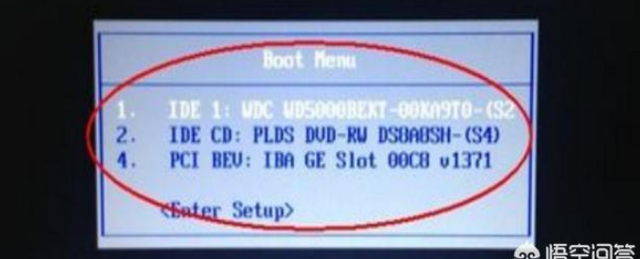


![RedHat服务器上[Errno 5] OSError: [Errno 2]的解决方法](https://img.pc-daily.com/uploads/allimg/4752/11135115c-0-lp.png)

